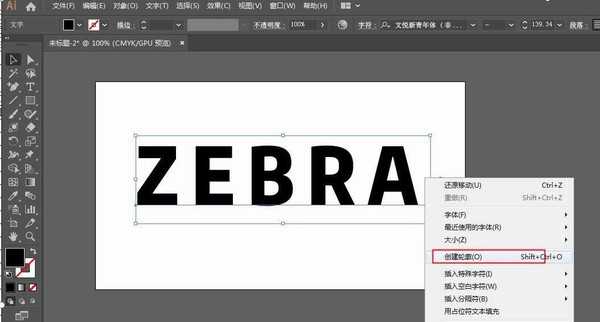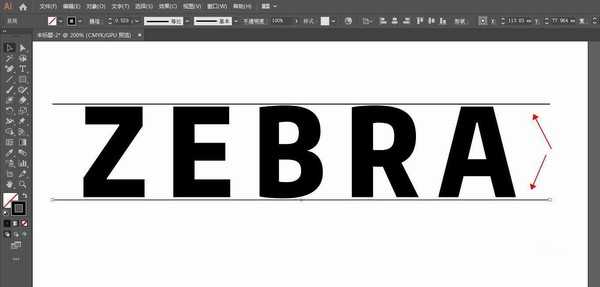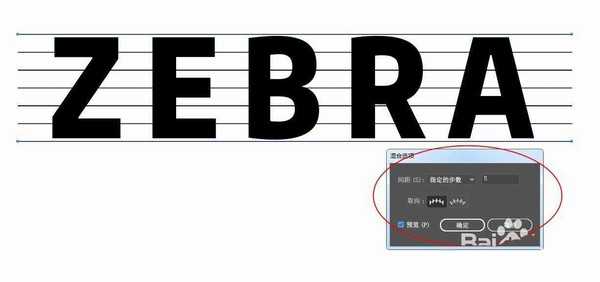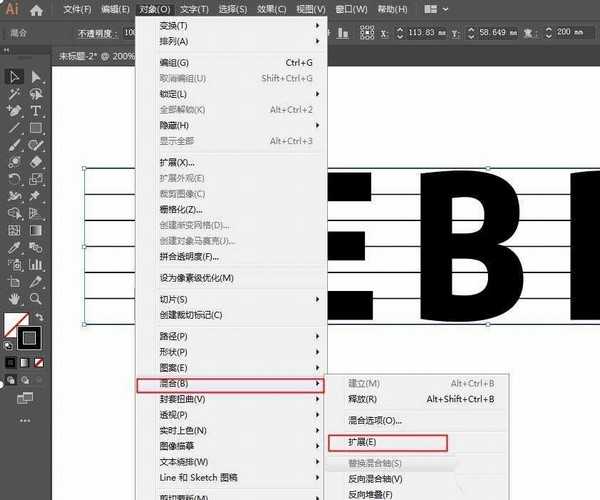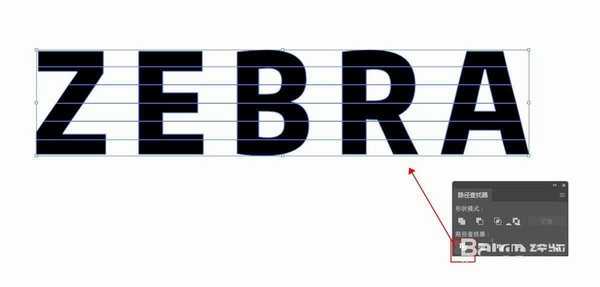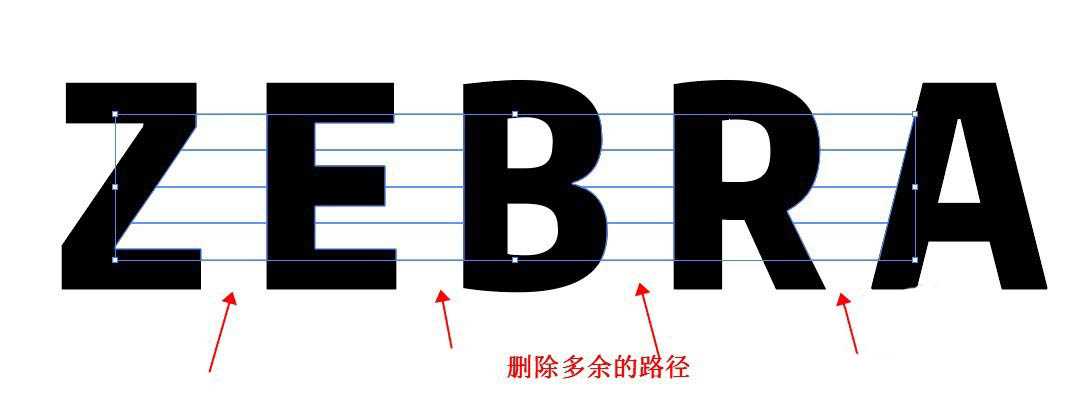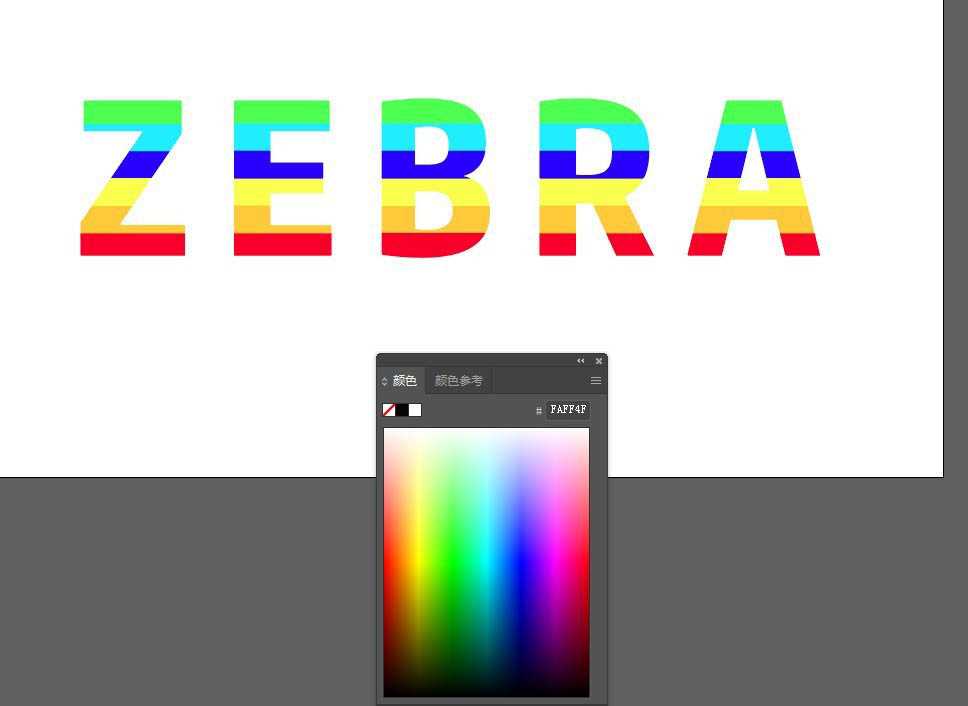杰网资源 Design By www.escxy.com
ai中设计立体文字很简单,想要设计一款立体文字,该怎么设计呢?下面我们就来看看详细的教程。
- 软件名称:
- Adobe Illustrator(AI矢量图片制作软件) 2020 v24.3.0.569 安装版
- 软件大小:
- 1.46GB
- 更新时间:
- 2020-08-25立即下载
1、在画板上打上需要制作的文字。右键点击创建轮廓。
2、用直线工具在文字上下各画一条直线。并创建混合效果,设置指定的步数。
3、点击对象-混合-扩展,选中文字和直线,打开路径查找器,点击分割。
4、框选中字间的无色路径,按DELETE删除。给分割好的每层字形填充颜色。
5、将每个字母分打包成组,点击效果-3D-凸出和斜角,设置厚度和角度。
6、最终效果如图:
以上就是ai设计彩虹色立体字效果的技巧,希望大家喜欢,请继续关注。
相关推荐:
AI怎么制作立体的浮雕效果的文字?
AI怎么设计延伸线条效果的立体文字效果?
AI怎么设计2.5D立体文字? ai立体字体的制作方法
标签:
ai,立体字,彩虹
杰网资源 Design By www.escxy.com
广告合作:本站广告合作请联系QQ:858582 申请时备注:广告合作(否则不回)
免责声明:本站文章均来自网站采集或用户投稿,网站不提供任何软件下载或自行开发的软件! 如有用户或公司发现本站内容信息存在侵权行为,请邮件告知! 858582#qq.com
免责声明:本站文章均来自网站采集或用户投稿,网站不提供任何软件下载或自行开发的软件! 如有用户或公司发现本站内容信息存在侵权行为,请邮件告知! 858582#qq.com
杰网资源 Design By www.escxy.com
暂无评论...
RTX 5090要首发 性能要翻倍!三星展示GDDR7显存
三星在GTC上展示了专为下一代游戏GPU设计的GDDR7内存。
首次推出的GDDR7内存模块密度为16GB,每个模块容量为2GB。其速度预设为32 Gbps(PAM3),但也可以降至28 Gbps,以提高产量和初始阶段的整体性能和成本效益。
据三星表示,GDDR7内存的能效将提高20%,同时工作电压仅为1.1V,低于标准的1.2V。通过采用更新的封装材料和优化的电路设计,使得在高速运行时的发热量降低,GDDR7的热阻比GDDR6降低了70%。